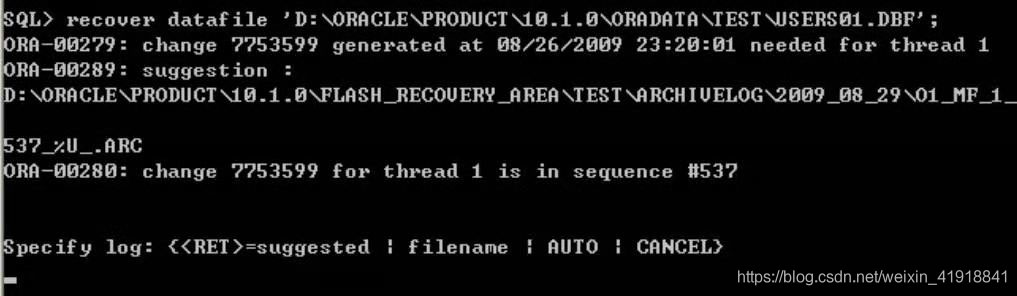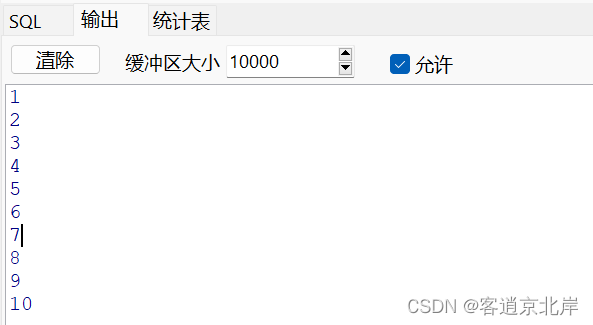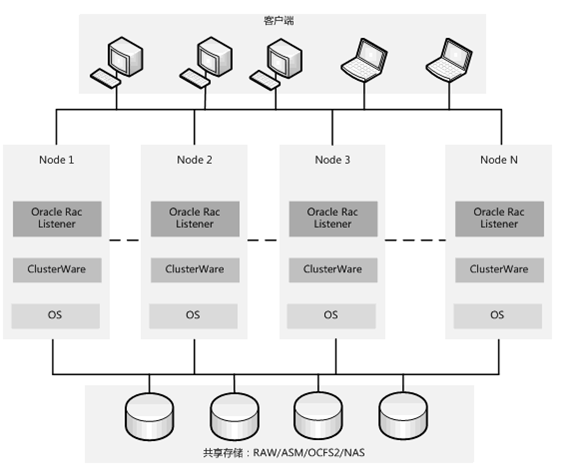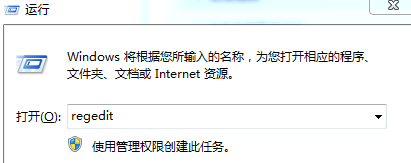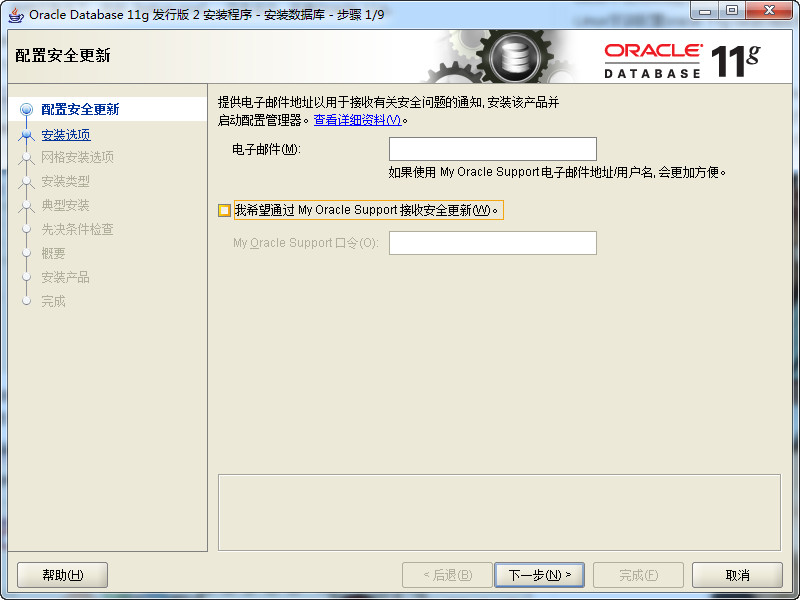本好代码教程为大家分享了Oracle 11g 安装配置方法图文好代码教程,供大家参考,具体内容如下
环境:Windows 7 64位
背景:自己的电脑上很久没有下载过数据库了,4年前装过一次,后来重新做了很多次系统,导致很多软件都要重新装,今天 公司电脑重新搭建了下开发环境,回到家再来总结下。
总归没坏处,嘿嘿
好了,废话就唠叨到这了,下面具体介绍下,方便以后的小伙伴。
建议大家在安装期间把360关闭,不然很多问题都会出来。
1)首先到这个地址:http://www.oracle.com/technetwork/database/enterprise-edition/downloads/112010-win64soft-094461.html(英文版)
或者这个地址:http://www.oracle.com/technetwork/cn/database/enterprise-edition/downloads/112010-win64soft-086667-zhs.html(中文版)
下载一下两个压缩包:几分钟就下载好了 (主要看网速哈)
两个都可以,作者下载的是第一个。(出错就出在这,两个都要下载,而且要解压到同一个目录,避免安装到最后像博猪一样 还得回头来,重新安装。)
下载好之后,解压到本地,大概需要2-3分钟。
然后就开始安装了。
2)点击:setup
3)弹出Installer,加载中
4)安装选项:邮箱可以不填,(之后会提示你是否不希望收到安全更新的通知,点击“是”)把更新的“√”去掉。如下图,然后nest
5)创建和配置数据库
6)选择桌面类
7)这个可以自己选择安装的路径,但是要确保安装盘的内存在有4G以上够用就行。
密码尽量输入自己不会忘记的,简单点好,提示(是否继续:选择“是”)可忽略。
Oracle条件检查:如果有失败或者全部失败可以选择全部忽略。
8)完成
9)Oracle安装中。。
PS:安装过程中遇到个BUG:安装错误:未找到wfmlrsvcapp.ear
同样遇到问题的小伙伴们,请点击Oracle 11g安装错误提示未找到wfmlrsvcapp.ear的解决方法
10)Oracle DataBase配置
关闭
安装成功大概需要10-20分钟
然后根据上图提示安装成功给的地址:https://localhost:1158/em
登录成功之后如图所示:system
至此Oracle 11g已安装成功。
到此这篇关于Oracle11g安装配置方法图文好代码教程就介绍到这了。流过泪的眼睛更明亮,滴过血的心灵更坚强!更多相关Oracle11g安装配置方法图文好代码教程内容请查看相关栏目,小编编辑不易,再次感谢大家的支持!